Führen Sie die folgenden Schritte aus, um Ihren bei Google Domains registrierten Domainnamen zu verbinden:
1. Gehen Sie zu Google Domains Website und melden Sie sich mit dem Gmail-Konto an.
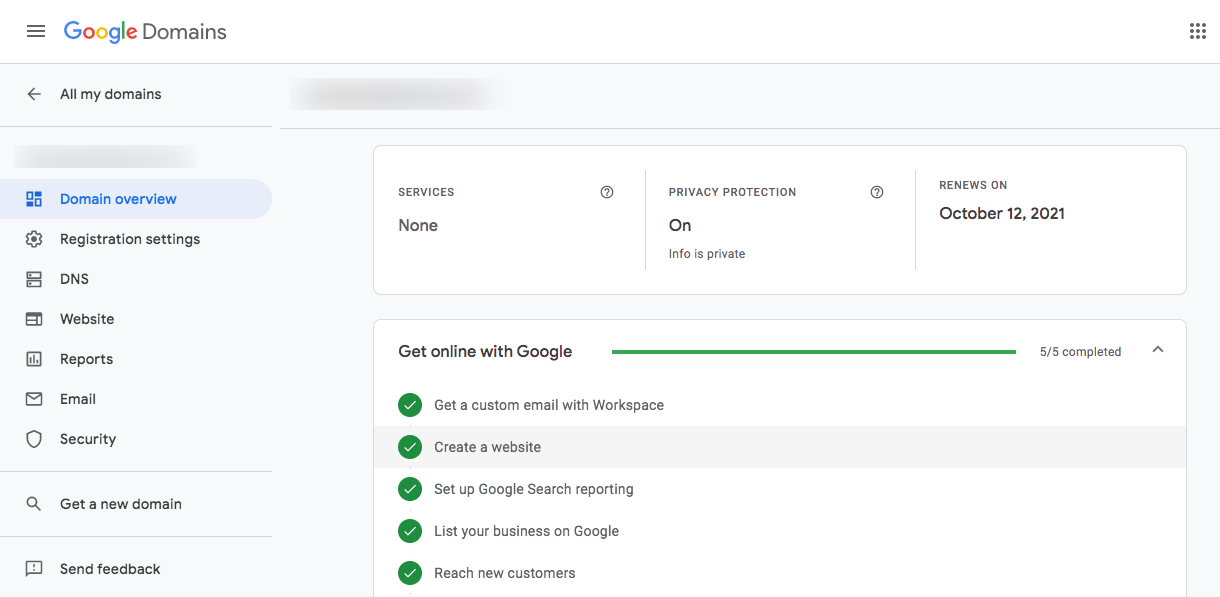
In der Domainübersicht auf der rechten Seite sehen Sie alle Informationen zu Ihrer Domain.
2. Klicke auf DNS (1) Option auf der linken Seite und klicken Sie dann auf den Dropdown-Pfeil neben Benutzerdefinierte Aufzeichnungen (2).
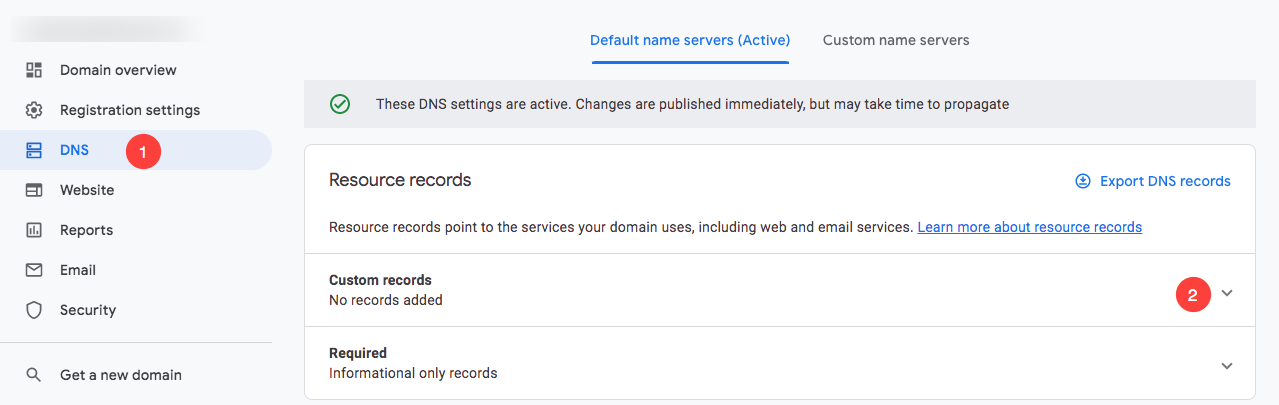
3. Es öffnet sich die Option zum Hinzufügen Ihrer benutzerdefinierten Datensätze.
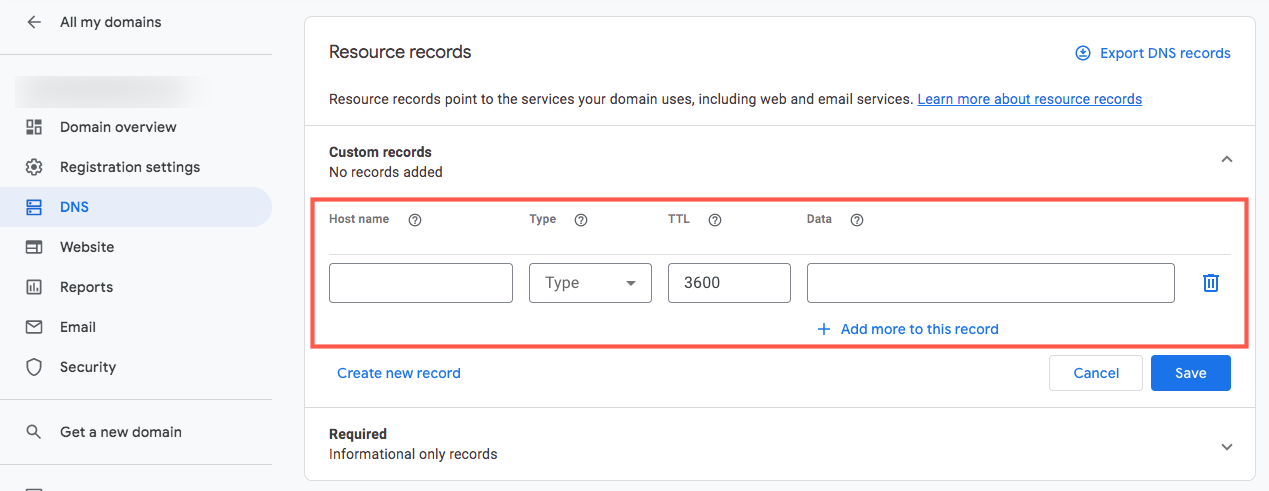
4. Wir müssen a erstellen www CNAME Rekord zeigt auf domains.pixpa.com.
- Im Hostnamen müssen Sie hinzufügen www
- Wählen Sie den Typ als CNAME und TTL als 3600
- Im Datenfeld müssen Sie hinzufügen domains.pixpa.com machen Speichern die Veränderungen.
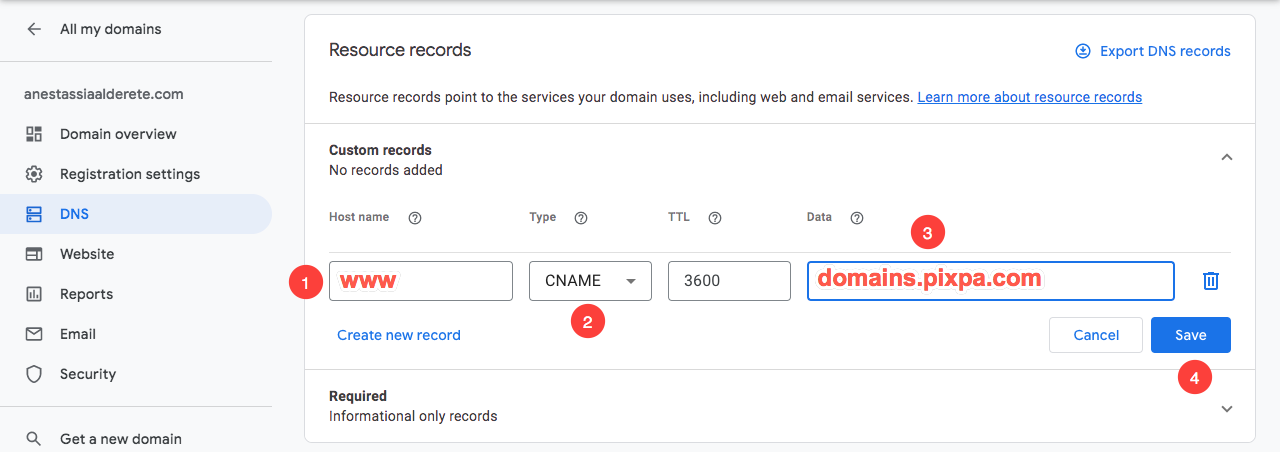
5. Klicken Sie nun auf Webseite (1) Option im linken Bereich und klicken Sie dann auf Weiterleitung einrichten (2)
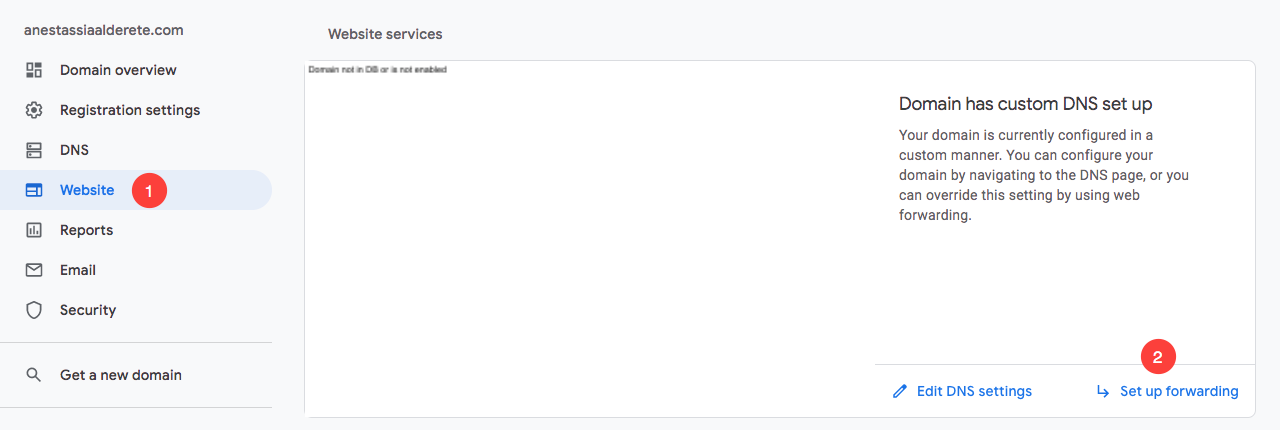
6. Sie gelangen auf die Weiterleitungsseite. Klicken Sie auf die Bearbeiten (1) .
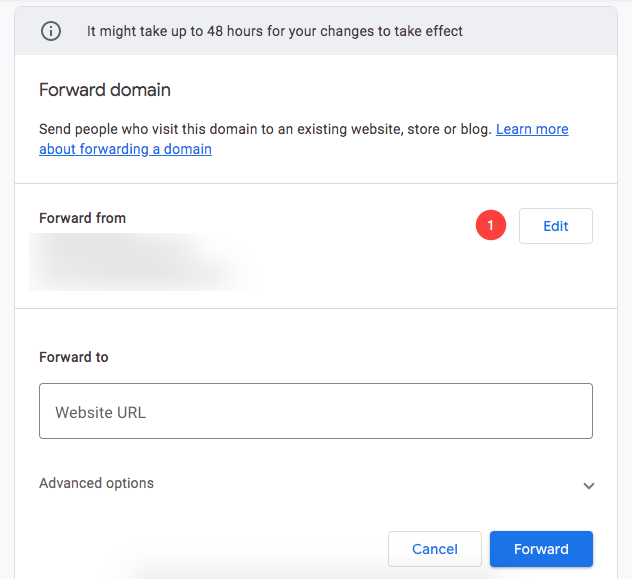
7. Löschen (1) den WWW-Eintrag, indem Sie auf das Löschsymbol klicken.
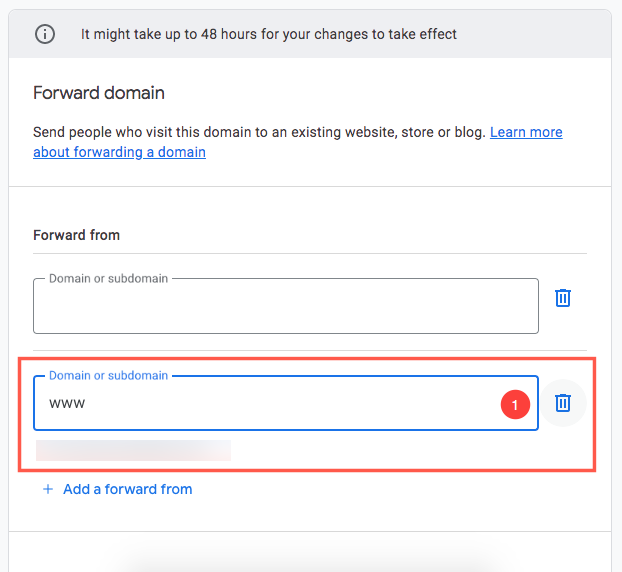
8. Art @ im Feld Domain oder Subdomain und www.IhrDomainname in das Feld Website-URL und klicken Sie dann auf das Dropdown-Menü Erweiterte Optionen.
Beispiel: Wenn Ihr Domainname „amrishmudgal.in“ lautet, geben Sie „www.amrishmudgal.in" im Feld.
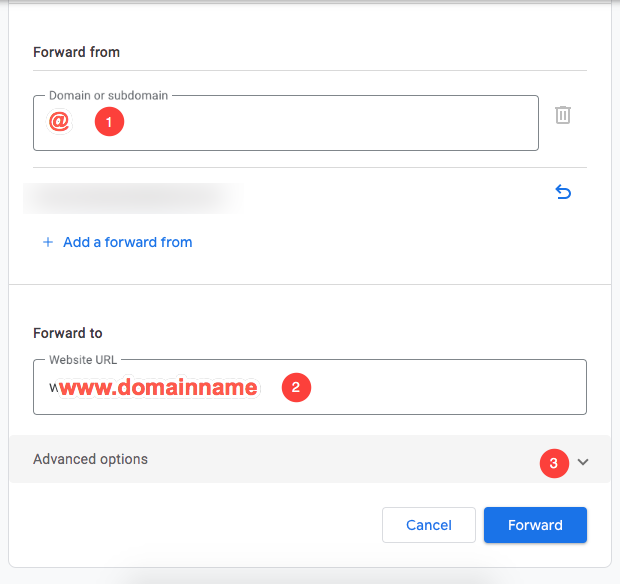
9. In den erweiterten Optionen müssen Sie die einstellen
- Umleitungstyp als Permanente Weiterleitung (301)
- Pfadweiterleitung als Vorwärtspfad
- Weiterleitung über SSL als SSL ein
- Klicken Sie auf vorwärts Schaltfläche, um die Weiterleitungsänderungen zu speichern.
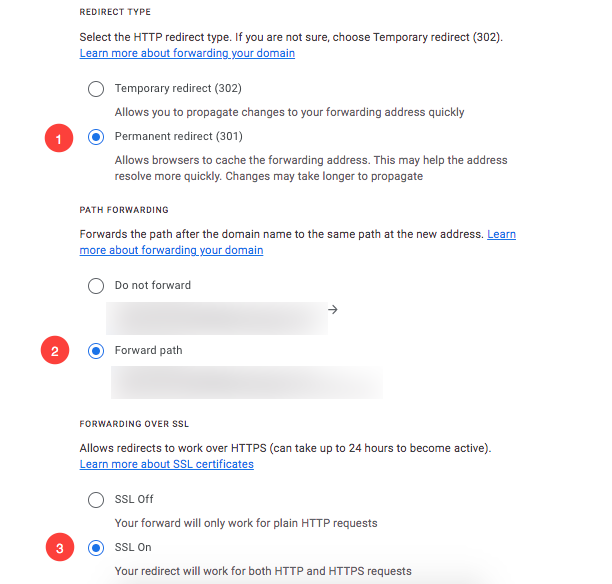
Anmerkungen: Normalerweise dauert es etwa 1-2 Stunden für .com- und .net-Domains und etwa 24-48 Stunden für alle anderen Domainendungen, bevor Nameserver in anderen Netzwerken auf die Informationen zugreifen können, nachdem die zentrale Registrierungsstelle sie erhalten hat. Dieser Zeitraum wird als Ausbreitungszeitraum bezeichnet.
Stellen Sie jetzt eine Go-Live-Anfrage im Studio
Sobald Sie die oben genannten Schritte abgeschlossen haben, können Sie dann eine senden Geh Leben Jetzt anfordern.
- Gehen Sie zum Pixpa Armaturenbrett.
- Suchen Sie nach „domain“ und klicken Sie auf das erste Suchergebnis.

Sie erreichen die Site-Domainname
Geben Sie Ihren Domainnamen mit ein „http://www“ Präfix als http://www.amrishmudgal.in in Verbinden Sie Ihren Domainnamen Abschnitt, wie im Bild unten gezeigt.
Hier ist amrishmudgal.in ein Domainname in diesem Hilfeartikel ein Beispiel. Bitten Sie darum, ihn durch Ihren Domainnamen zu ersetzen.

Wenn Sie zu irgendeinem Zeitpunkt während des Prozesses Hilfe benötigen, senden Sie uns eine E-Mail an support@pixpa.com.
